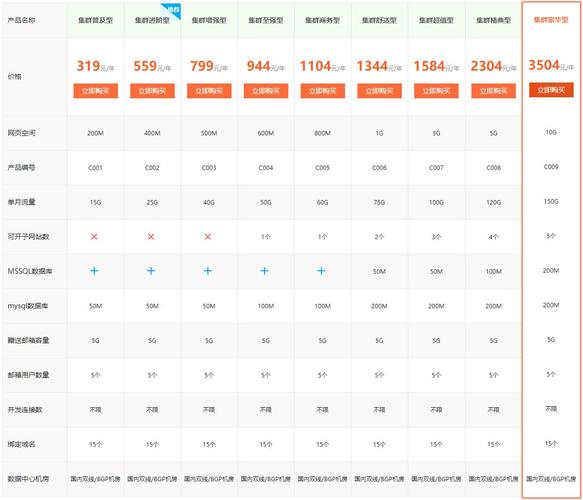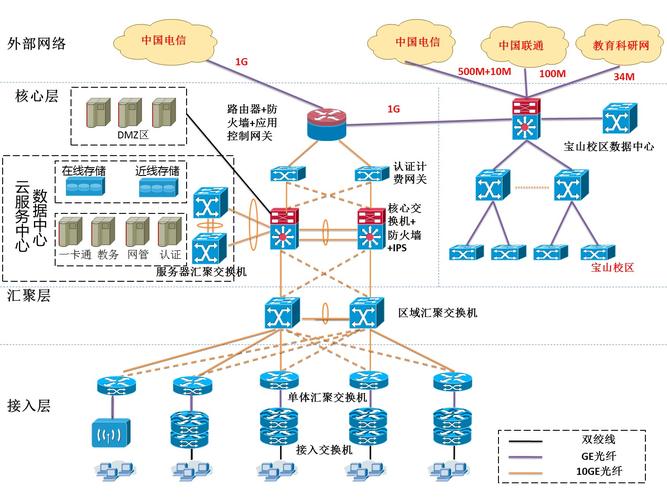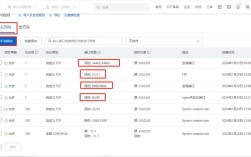西部数码虚拟主机
西部数码(West.cn)是国内知名的云计算服务提供商,其虚拟主机产品基于BGP多线机房和云端架构设计,支持Windows/Linux系统环境,具备高性价比、操作便捷等特点,用户无需自行搭建服务器硬件或配置网络环境,即可快速部署网站、应用程序等服务,以下是搭建流程的核心步骤与注意事项:

选购合适的虚拟主机套餐
| 参数维度 | 新手推荐配置 | 适用场景举例 |
|---|---|---|
| 存储空间 | 500MB~2GB | 个人博客、小型企业官网 |
| CPU/内存限制 | 共享型(单核+512MB RAM) | 低流量访问量的静态页面展示 |
| 带宽类型 | BGP智能多线(电信/联通/移动) | 面向全国用户的均衡访问速度 |
| 数据库支持 | SQL Server/MySQL可选 | WordPress、Discuz!等CMS系统 |
| 备案要求 | 必须完成ICP备案(国内节点) | 合规运营避免法律风险 |
💡 技巧:优先选择带“独立IP”选项的机型,可规避同IP下其他站点被黑导致的连带封禁问题。
域名绑定与解析设置
- 登录管理控制台
进入西部数码用户中心 → “虚拟主机管理” → 点击目标主机后的【管理】按钮。 - 添加域名白名单
在“主机域名绑定”模块中输入已注册的域名(如example.com),并保存生效。 - 修改DNS记录
前往域名注册商处将A记录指向主机提供的IP地址(123.45.67.89),若使用国内线路,建议同时配置www子域名解析。 - 验证连通性
通过Ping命令测试域名是否能正常解析到服务器IP,确认无丢包现象。
⚠️ 常见错误排查:若出现“无法访问”,检查是否因缓存导致旧解析未更新,可强制刷新本地DNS缓存(Windows快捷键Win+R输入
ipconfig /flushdns)。
文件上传与程序安装
方法1:FTP客户端传输
- 工具推荐:FileZilla(免费开源)、CuteFTP
- 配置步骤:
- 主机地址 = 主机IP或临时域名(如tempdomain.westhost.cn)
- 用户名/密码 = 主机账户信息中的FTP账号密码
- 端口号默认为21,被动模式建议改为主动模式以提升稳定性
- 目录结构规划示例:
public_html/ # 网页根目录 ├── images/ # 存放图片资源 ├── scripts/ # JavaScript/CSS文件 └── index.html # 首页入口文件
方法2:在线文件管理器
直接通过浏览器访问主机自带的Web版文件管理器(路径通常为http://主机IP:8080),支持拖拽上传、压缩解压等功能,适合小规模维护。
数据库创建与连接配置
| 操作环节 | 详细说明 |
|---|---|
| 新建数据库实例 | 在控制面板中找到“数据库管理”,设置名称(如db_mysite)、字符集(推荐UTF-8)、排序规则 |
| 获取连接凭证 | 记录主机名、端口号(默认3306)、用户名及初始密码 |
| PHP应用对接示例 | 修改WordPress配置文件wp-config.php中的DB_HOST、DB_USER等字段对应值 |
| 安全加固措施 | 禁止root远程登录,仅允许特定IP段访问;定期备份SQL数据至本地 |
🔒 重要提示:切勿将数据库密码明文写入前端代码,建议采用环境变量或配置文件权限隔离机制存储敏感信息。
(图片来源网络,侵删)
常见问题与解决方案速查表
| 现象描述 | 可能原因 | 解决对策 |
|---|---|---|
| 网页显示“404 Not Found” | 默认首页文档命名错误 | 确保存在index.html/index.php且位于根目录 |
| 数据库连接失败 | Firewall拦截端口 | 检查安全组策略是否放行3306端口 |
| HTTPS证书部署后仍提示不安全 | SSL中间链缺失 | 联系客服申请完整证书链并重新部署 |
| 加载速度缓慢 | 未启用Gzip压缩 | 开启Nginx/Apache端的gzip模块优化传输效率 |
相关问题与解答(Q&A)
Q1:如何选择操作系统版本?
✅ 答案:根据开发语言决定——ASP.NET选Windows系统;PHP/Java应用优先选CentOS Linux系统,Linux环境下资源占用更低且社区支持更活跃。
Q2:能否升级现有主机配置?
✅ 答案:支持无缝扩容!登录管理后台→“升级续费”区域可直接调整CPU核心数、内存大小等参数,业务中断时间不超过5